Installieren und konfigurieren Sie den Stripe Payment Connector für Commercetools Checkout
Erfahren Sie, wie Sie Ihr Commercetools Merchant Center einrichten, um den Checkout Connector zu installieren.
Integrieren Sie Stripe-Zahlungen mit Commercetools Checkout, das ein vorgefertigtes Checkout-Erlebnis für sichere Zahlungen bietet.
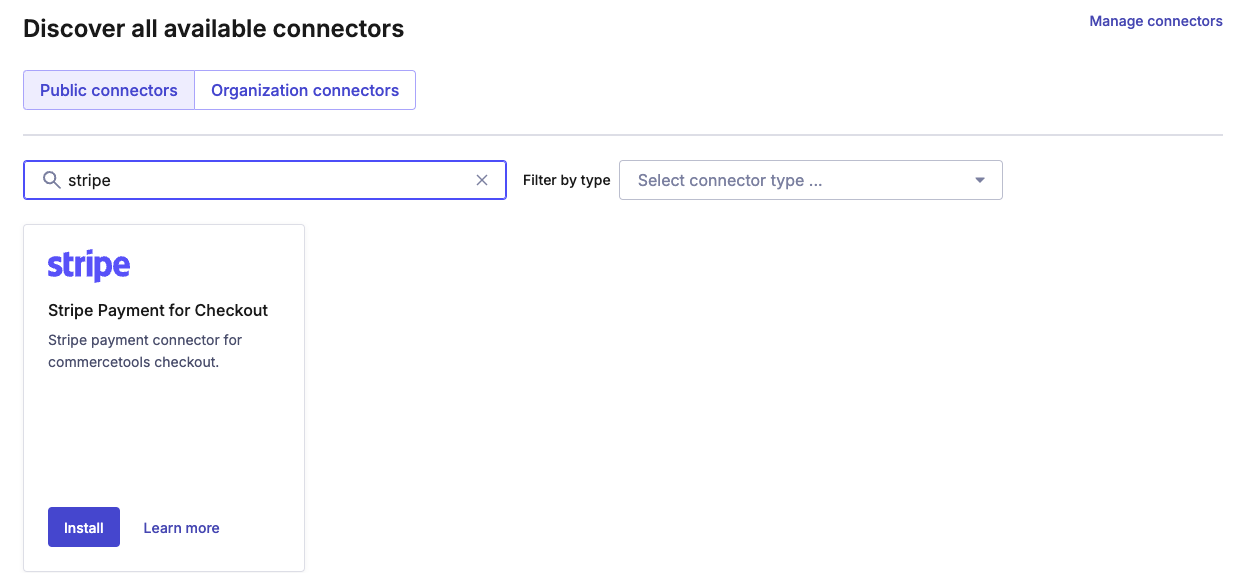
Eintrag des Checkout Connectors im Commercetools Merchant Center
Bevor Sie loslegen
Vor der Installation des Stripe Payment Connectors:
- Geben Sie Ihre Stripe-Kontoinformationen ein, um die Verbindung herzustellen.
- Identifizieren Sie die Organisation und das Projekt in Ihrer Commercetools-Instanz, in der Sie den Connector installieren möchten.
- Aktivieren Sie Commercetools Checkout im Composable Commerce-Projekt.
- Bereiten Sie sich darauf vor, den Connector direkt über Ihre Commercetools-Instanz zu installieren und zu konfigurieren.
Connector installieren
- Wählen Sie im Connect-Marktplatz in Ihrer Commercetools-Instanz die Option Zahlung für Stripe Payment for Checkout aus.
- Wählen Sie auf der Konfigurationsseite von Commercetools die Region, die Organisation und die Projekte aus, in denen der Connector installiert werden soll.
- Geben Sie als Nächstes Ihre Umgebungsvariablen und Konfigurationsdetails an.
- Klicken Sie auf der Konfigurationsseite von Commercetools Checkout auf Zahlungen hinzufügen, um Zahlungsmethoden zu aktivieren.
- Führen Sie auf der Seite Zahlungen hinzufügen Folgendes aus:
- Wählen Sie für Payment Connector die Option StripePayment for Checkout aus.
- Geben Sie unter Drop-in-Zahlungsintegrationsname den anzuzeigenden Integrationsnamen ein.
- Geben Sie für den Zahlungsintegrationsschlüssel einen Schlüssel zwischen 2 und 256 alphanumerischen Zeichen, Unterstrichen und Bindestrichen ein.
- Schalten Sie den Status um, um ihn zu aktivieren.
Den Stripe Payment Connector konfigurieren
Verwenden Sie die folgenden Installationsvariablen, um den Connector zu konfigurieren.
| Variable | Beschreibung |
|---|---|
CTP_ | Die URL für die Commercetools Composable Commerce API. Der Standardwert ist https://api.. |
CTP_ | Die URL für die Authentifizierung in der Commercetools-Plattform, die zum Generieren eines OAuth 2.0-Tokens verwendet wird. Jeder API Aufruf des Commercetools Composable Commerce erfordert ein OAuth 2.0-Token. Der Standardwert ist https://auth.. |
CTP_ | Die Client-ID des Commercetools-Composable-Commerce-Benutzerkontos. Der Commercetools-Client verwendet die Client-ID, um über das SDK mit dem Commercetools Composable Commerce zu kommunizieren. |
CTP_ | Das Client-Geheimnis des Commercetools-Composable-Commerce-Benutzerkontos. Der Commercetools-Client verwendet das Client-Geheimnis, um über das SDK mit dem Commercetools Composable Commerce zu kommunizieren. |
CTP_ | Die URL, die den JSON Web-Schlüsselsatz bereitstellt. |
CTP_ | Der Aussteller im JSON Web-Token, das für den JWT-Validierungsprozess erforderlich ist. |
CTP_ | Der Schlüssel für das Commercetools-Composable-Commerce-Projekt. |
CTP_ | Der Anwendungsbereich definiert, auf welche Endpoints der Commercetools-Client zugreifen kann und Lese- und Schreibzugriff hat. |
CTP_ | Die URL für die Erstellung einer Sitzung in der Commercetools-Plattform. Connectors verwenden die erstellte Sitzung, um Informationen zwischen dem Enabler und dem Prozessor auszutauschen. Der Standardwert ist https://session.. |
STRIPE_ | Stripe Elements unterstützt die visuelle Anpassung, sodass Sie die Erscheinungsbildoption an das Design Ihrer Website anpassen können. Dieser Wert definiert das Erscheinungsbild des Express Checkout Elements. |
STRIPE_ | Stripe Elements unterstützt die visuelle Anpassung, sodass Sie die Erscheinungsbildoption an das Design Ihrer Website anpassen können. Dieser Wert definiert das Erscheinungsbild des Payment Element. |
STRIPE_ | Die Stripe-Erfassungsmethode (manuell oder automatisch). Der Standardwert ist automatic. |
STRIPE_ | Stripe authentifiziert API-Anfragen mithilfe der API Schlüssel Ihres Kontos. Wir empfehlen, einen eingeschränkten Zugriffsschlüssel zu erstellen, statt den geheimen Standardschlüssel für die API zu verwenden. |
STRIPE_ | Die eindeutige Stripe-Kennung für Webhook-Endpoints. |
STRIPE_ | Der Stripe-Geheimschlüssel, der von offiziellen Bibliotheken zum Verifizieren von Webhook-Signaturen verwendet wird. Dieser Schlüssel wird im Stripe-Dashboard erstellt. |
Allgemeine Einstellungen
Sie können den Erfassungsmodus (manuell oder automatisch) von Komponenten, die vom Payment Connector Enabler generiert werden, in der Connector-Konfiguration ändern. Der Enabler verwaltet die Zahlungskomponenten, die mit dem Zahlungsabwickler verbunden sind. Der Abwickler erstellt den Payment Intent in Stripe mit den entsprechenden Metadaten und wandelt Webhook-Ereignisse in Zahlungstransaktionen in Commercetools um.
Sie können das Erscheinungsbild des Payment Element und des Stripe Express Checkout Element über die Konfiguration des Stripe Payment Connector ändern.
Webhooks
Stripe verwendet Webhooks, um Ihre Anwendung zu benachrichtigen, wenn ein Ereignis in Ihrem Konto stattfindet. Webhooks sind nützlich, um Zahlungstransaktionen zu aktualisieren, wenn die Bank eines Kunden/einer Kundin eine Zahlung bestätigt oder ablehnt oder wenn die Zahlung storniert oder zurückerstattet wird.
Stripe unterstützt die folgenden Webhooks:
| Ereignistyp | Beschreibung |
|---|---|
charge. | Wenn charge. „true“ ist, fügen Sie der Zahlung eine Refund:Success-Transaktion in Commercetools hinzu. |
charge. | Wenn die Zahlung nicht erfasst wurde, erstellen Sie eine Zahlung in Commercetools. Wenn die Zahlung erfolgt ist, fügen Sie der Zahlung eine Authorization:Success-Transaktion in Commercetools hinzu. |
payment_ | Fügen Sie der Zahlung in Commercetools eine CancelAuthorization:Success-Transaktion hinzu. |
payment_ | Protokolliert die Informationen in den Prozessorprotokollen in der Connector-App. |
payment_ | Protokolliert die Informationen in den Prozessorprotokollen in der Connector-App. |
payment_ | Sie können dieses Ereignis mit einer der folgenden Erfassungsmethoden handhaben:
|
Änderungsprotokoll und Zugriff auf Code
Sie können Änderungen und Upgrades am Connector über das Github-Repository überwachen.